
Hvordan vet jeg hvilket hovedkort jeg har? (Windows og Mac OS)
Først og fremst er hovedkortet til datamaskinen din hovedkomponenten og er ansvarlig for å få alle andre komponenter til å kommunisere med hverandre.
Det er et kretskort som komponentene som utgjør en datamaskin er koblet til. Du kan også kjenne det som hovedkort eller hovedkort.
Artikkelindeks
- 1 Kjenn hovedkortet ditt i Windows
- 2 Kjenn hovedkortet ditt i Mac OS
Før snarere enn senere, må du vite hvilket basiskort du har, siden du gjennom denne informasjonen kan gjøre oppdateringer til applikasjonene du har installert og også gjøre andre ting, for eksempel for å utvide minnet på datamaskinen. Det er tre måter å se hva de er:
Åpne CPU og se den direkte
Jeg anbefaler ikke denne måten av to grunner: den første er at med mindre du er tekniker, IKKE skal avdekke datamaskinen din, ellers kan du skade noen del, og den andre er at hvis den har noen forsegling eller etikett på åpningstidspunktet utstyret kan du miste garantien.
Programmer
Installere programmer som kaster informasjonen til deg, men det er ikke noe jeg anbefaler heller, siden du utilsiktet kunne installere virus og ondsinnede programmer.
Sjekke det ut selv (anbefalt)
Når du ser på det fra datamaskinen, er det det tryggeste og superenkle alternativet, som jeg anbefaler når du tar dine første skritt i databehandlingen. Du må bare følge trinnene som jeg viser deg nedenfor.
Kjenn hovedkortet ditt i Windows
Først, se om datamaskinen din har et Windows 10- eller Mac OS-operativsystem, hvis det er Windows, følg trinnene som jeg viser deg nedenfor:
Når du allerede har logget på Windows-kontoen din, trykker du på Windows + R-tastene.
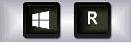
Å gjøre det åpner et vindu som dette:
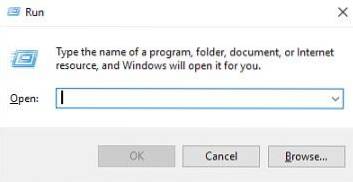
I boksen du skal skrive: msinfo32 og trykk ENTER-tasten. Å gjøre det vil åpne et nytt vindu med systeminformasjonen:
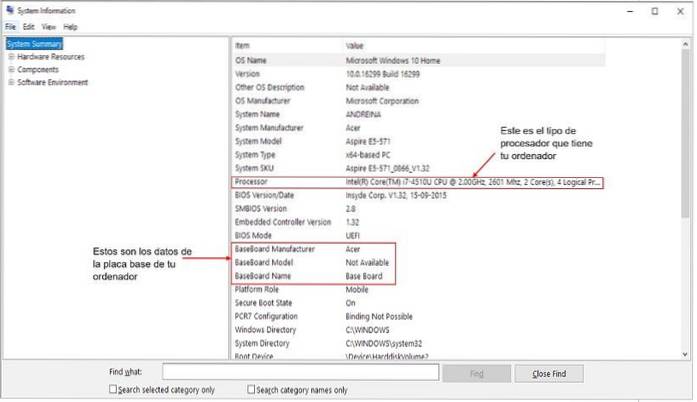
Der vil du ikke bare observere dataene fra hovedkortet som er installert på datamaskinen din (hvem som har laget den, dens modell, navnet den har), men du vil også kunne observere hvilken prosessor den har, hvilken type Windows du har (hva versjon), og komplette spesifikasjoner og detaljer om alt teamet ditt har.
Som for eksempel modellen til datamaskinen, arkitekturen til den samme (hvis den er 128bits, 64bits eller 32bits). Dette kan være nyttig når du trenger å installere et program og må velge mellom disse tre.
Hvis du velger en annen enn den datamaskinen har, kan det generere feil når du bruker programmet.
Kjenn hovedkortet ditt i Mac OS
Hvis du har Mac OS X, er det ikke nødvendig at du kjenner til detaljene på hovedkortet på datamaskinen din, siden du trenger å vite hvilken Mac-modell du har hjemme for å utføre oppdateringer..
Men hvis du ikke vet hvilken Mac-modell du har, kan du gå til systemprofilen, som er et program som har integrert Mac OS X. Dette inneholder informasjon om maskinvare, programvare og alt relatert til nettverk som er koblet til datamaskinen vår..
For å få tilgang til systemprofilen er det to alternativer, men jeg vil fortelle deg om det raskeste og enkleste: gå til menylinjen og klikk på Apple-ikonet, en undermeny vil vises, og der velger du "Om denne Mac" (Om denne Mac, hvis den er på engelsk):
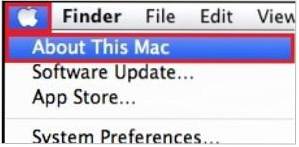
Ved å klikke på den åpnes et vindu som det nedenfor:
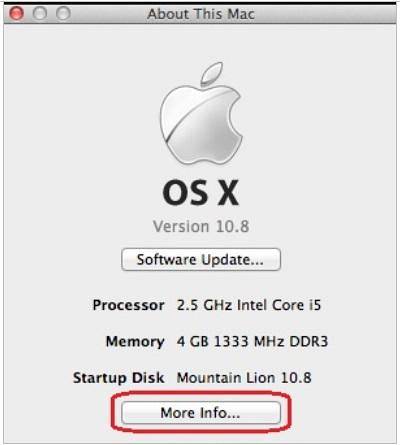
Du klikker på "Mer informasjon ..." (Mer info ...) og en fane som denne åpnes:
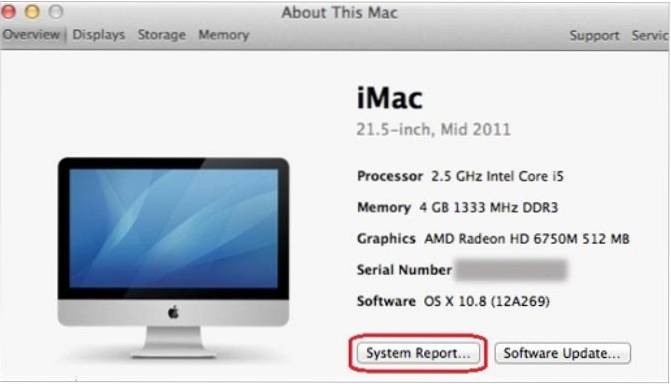
Deretter klikker du på Systemrapport ... og til slutt vil du ha systemprofilen åpen. I maskinvare, som er den første fanen som åpnes som standard, vil du kunne se modellen til din MAC.



Ingen har kommentert denne artikkelen ennå.